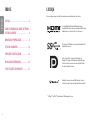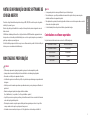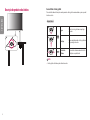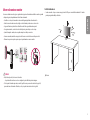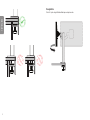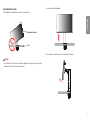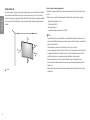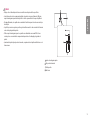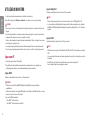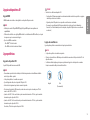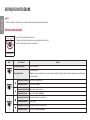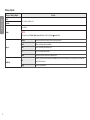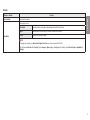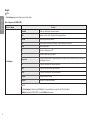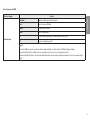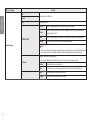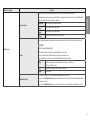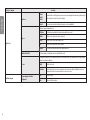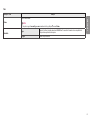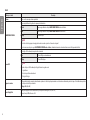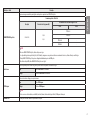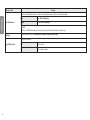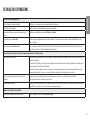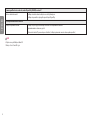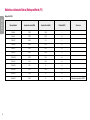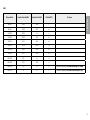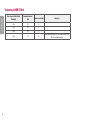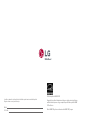* Os Monitores LED LG são Monitores LCD com retroiluminação LED.
Leia este manual atentamente antes de utilizar o dispositivo e
guarde-o para referência futura.
27UN880
27BN88U
MANUAL DE INSTRUÇÕES
MONITOR LCD LED
(Monitor LED*)
www.lg.com
Copyright © 2020 LG Electronics Inc. Todos os direitos reservados.

2
PORTUGUÊS
LICENÇA
As licenças variam consoante o modelo. Visite www.lg.com para mais informações sobre a licença.
Os termos HDMI e High-Definition Multimedia Interface e o
logotipo HDMI são marcas ou marcas registradas da HDMI Licensing
Administrator, Inc. nos Estados Unidos e em outros países.
The SuperSpeed USB Trident logo is a registered trademark of USB
Implementers Forum, Inc.
VESA, o logotipo VESA, o Logotipo de Conformidade com
DisplayPort e o Logotipo de Conformidade com DisplayPort para
fonte de dois modos são marcas comerciais registradas da Video
Electronics Standards Association.
MaxxAudio e as marcas comerciais MAXX adicionais são marcas
comerciais e/ou marcas comerciais registradas da Waves Audio Ltd.
* USB Type-C
TM
and USB-C
TM
are trademarks of USB Implementers Forum.
ÍNDICE
LICENÇA ......................................................2
NOTA DE INFORMAÇÃO SOBRE SOFTWARE
DE CÓDIGO ABERTO .................................... 3
MONTAGEM E PREPARAÇÃO .......................3
UTILIZAR O MONITOR ...............................14
DEFINIÇÕES DO UTILIZADOR .................... 16
RESOLUÇÃO DE PROBLEMAS .................... 29
ESPECIFICAÇÕES DO PRODUTO.................31

3
PORTUGUÊS
NOTA DE INFORMAÇÃO SOBRE SOFTWARE DE
CÓDIGO ABERTO
Para obter o código fonte incluído neste produto ao abrigo da GPL, LGPL, MPL e outras licenças de código aberto
visite http://opensource.lge.com.
Além do código fonte, pode transferir todas as condições da licença referidas, renúncias de garantia e avisos de
direitos de autor.
A LG Electronics também pode fornecer-lhe o código fonte aberto em CD-ROM mediante o pagamento de uma
taxa que cobre o custo de realização de tal distribuição (como o custo do suporte, transporte e processamento), a
pedido por e-mail para opensource@lge.com.
Esta oferta é válida por um período de três anos após o nosso último envio deste produto. Esta oferta é válida para
todas as pessoas com conhecimento desta informação.
MONTAGEM E PREPARAÇÃO
CUIDADO
• Utilize sempre componentes originais para garantir a segurança e o bom desempenho do produto.
• Quaisquer danos decorrentes da utilização de itens contrafeitos não estão abrangidos pela garantia.
• Recomenda-se a utilização dos componentes fornecidos.
• Se utilizar cabos genéricos não certificados pela LG, o ecrã poderá não apresentar imagem ou apresentar ruídos
de imagem.
• As ilustrações neste documento representam os procedimentos normais, por isso podem parecer diferentes do
produto real.
• Durante a montagem do produto, não aplique substâncias estranhas
(óleos, lubrificantes, etc.) aos parafusos. (Se o fizer, pode danificar o produto.)
• Se aplicar força excessiva ao apertar os parafusos, pode danificar o monitor. Os danos causados desta forma não
serão cobertos pela garantia do produto.
• Não transporte o monitor com a parte superior voltada para baixo segurando apenas a base. Isto pode fazer
com que o monitor caia do suporte e pode provocar danos pessoais.
• Ao levantar ou mover o monitor, não toque no ecrã. A força aplicada no ecrã do monitor pode danificá-lo.
NOTA
• Os componentes poderão ter um aspeto diferente dos que são ilustrados aqui.
• Todas as informações e especificações incluídas neste manual estão sujeitas a alterações sem aviso prévio
destinadas a melhorar o desempenho do produto.
• Para adquirir extras opcionais, visite uma loja de produtos eletrónicos ou um site de compras online ou contacte
o fornecedor onde adquiriu o produto.
• O cabo de alimentação fornecido poderá ser diferente, dependendo da região.
Controladores e software suportados
Você pode baixar e instalar a versão mais recente no site da LGE (www.lg.com).
Controladores e software Prioridade de instalação
Controlador do Monitor Recomendado
OnScreen Control Recomendado
Dual Controller Opcional
True Color Pro Opcional

4
PORTUGUÊS
Descrição do produto e dos botões
Como utilizar o botão joystick
Pode controlar facilmente as funções do monitor premindo o botão joystick ou movimentando-o para a esquerda/
direita com o dedo.
Funções básicas
Ligar
Prima o botão do joystick uma vez para ligar
o monitor.
Desligar
Prima e mantenha premido o botão joystick uma
vez para desligar o monitor.
/
Controlo do
Volume
Pode controlar o volume movimentado o botão
joystick para a esquerda/direita.
NOTA
• O botão joystick está situado na parte inferior do monitor.

5
PORTUGUÊS
Mover e levantar o monitor
Ao mover ou levantar o monitor, siga as seguintes instruções para evitar arranhar ou danificar o monitor e garantir
o transporte seguro, independentemente da sua forma ou tamanho.
• Aconselha-se a colocação do monitor na caixa ou embalagem original antes de tentar movê-lo.
• Antes de mover ou levantar o monitor, desligue o cabo de alimentação bem como os outros cabos.
• Segure com firmeza as partes inferior e lateral do monitor. Não segure diretamente no painel.
• Ao segurar no monitor, o ecrã não deve estar voltado para si, para evitar que o ecrã se risque.
• Quando transportar o monitor, não o exponha a impactos ou vibrações excessivas.
• Ao mover o monitor, mantenha-o em posição vertical e nunca o vire de lado nem o incline para o lado.
• Desmonte e reposicione a parte superior e suporte separadamente ao mover o monitor.
CUIDADO
• Evite, dentro do possível, tocar no ecrã do monitor.
- Isso poderá resultar em danos no ecrã ou em alguns dos píxeis utilizados para criar imagens.
• Colocar o painel do monitor para cima, na vertical, pode fazer com que o monitor caia devido ao joystick,
provocando danos ou ferimentos. Além disso, esta acção poderá causar avarias no botão joystick.
Instalar numa mesa
• Levante o monitor e coloque-o na mesa em posição vertical. Coloque-o a uma distância mínima de 100mm da
parede para garantir ventilação suficiente.
: 100 mm

6
PORTUGUÊS
CUIDADO
• Desligue o cabo de alimentação antes de deslocar ou instalar o monitor. Tal pode resultar em choque elétrico.
• Certifique-se de que utiliza o cabo de alimentação fornecido na embalagem do produto e ligue-o a uma
tomada de parede com terra.
• Se precisar de outro cabo de alimentação, contacte o representante local ou o revendedor mais próximo.
• Certifique-se de que a mesa na qual o produto está instalado é estável e sólida. Uma mesa feita de materiais
frágeis, como vidro, pode ser danificada.
• O monitor pode inclinar-se em mesas irregulares ou inclinadas.
• A instalação do suporte pode deixar uma marca na mesa.
• Não pendure artigos pesados, como sacos ou roupas no suporte.
• Evite quedas verificando se a mesa é suficientemente grande para suportar o monitor.
• Certifique-se de que fixa o suporte firmemente na mesa.
• Ao instalar o suporte na mesa, certifique-se de que o suporte está totalmente encaixado na mesa para que não
bata com a sua cabeça quando se levanta.
• Não use força excessiva ao rodar o monitor. Deixar que o monitor entre em contacto com uma parede pode ferir
pessoas próximas ou danificar o monitor.
Como fixar um grampo
1 Depois de posicionar o suporte na mesa, fixe-o rodando o manípulo.
• Para mesas sem saliência
- A mesa deve ter menos de 90 mm de espessura.
≤ 90mm
Mesa

7
PORTUGUÊS
CUIDADO
• Os suportes que não estão totalmente encaixados na mesa podem permitir que o monitor balance ou caia.
• Certifique-se de que a mesa é suficientemente sólida e estável para apoiar totalmente a instalação do monitor.
As mesas feitas de materiais frágeis como o vidro podem partir-se.
• Para mesas com saliência
- Se a saliência estiver localizada a mais de 95 mm de distância da borda da mesa, instale o monitor apenas
quando uma saliência plana estiver localizada entre 15 mm e 90 mm da borda da mesa.
≥ 95mm
≥ 75mm
15mm
Como instalar em mesas com diferentes níveis de espessura
≤ 40mm
30 ~ 65mm
55 ~ 90mm

8
PORTUGUÊS
Base giratória
Rode 280° e ajuste o ângulo do Monitor definido para se adequar à sua visão.

9
PORTUGUÊS
Funcionalidade de rotação
A funcionalidade de rotação permite rodar o monitor 90° para a esquerda.
Parte superior do monitor
Mesa
ATENÇÃO
• Ao usar a função de rotação, não rode o monitor muito rapidamente ou com força excessiva. A mesa pode ser
arranhada pelo contacto com a parte superior do monitor.
1 Levante o monitor até à altura máxima.
2 Ajuste o ângulo do monitor na direção da seta, conforme ilustrado na figura.

10
PORTUGUÊS
3 Rode o monitor para a esquerda, conforme ilustrado na figura.
4 Finalize a instalação rodando o monitor em 90°, conforme ilustrado.
Ajustar a altura do suporte
1 Certifique-se de que segura e move o monitor com as duas mãos.
Máx. 130,0 mm
ATENÇÃO
• Para evitar lesões ao ajustar a altura, não coloque as mãos no suporte.

11
PORTUGUÊS
Ajuste do ângulo
Ajuste o ângulo do ecrã.
O ângulo do ecrã pode ser ajustado para a frente ou para trás de -25° a
25° para obter uma experiência de visualização confortável.
ATENÇÃO
• Para evitar magoar os dedos ao ajustar o ecrã, não segure a parte inferior da moldura do monitor como
ilustrado abaixo.
• Tenha cuidado para não tocar ou pressionar a área do ecrã quando ajustar o ângulo do monitor.
• Tenha cuidado com os cabos ligados ao monitor ao rodá-lo.
Utilização do bloqueio Kensington
Para obter mais informações acerca da instalação e utilização, consulte o manual do utilizador do bloqueio
Kensington ou aceda ao website em http://www.kensington.com.
Ligue o monitor a uma mesa utilizando o cabo do sistema de segurança Kensington.
NOTA
• O sistema de segurança Kensington é opcional. Pode obter acessórios opcionais na maioria das lojas de
produtos electrónicos.

12
PORTUGUÊS
Instalar na Parede
Este monitor cumpre as especificações para suporte de montagem na parede ou outros dispositivos compatíveis.
Instale o monitor com uma distância de pelo menos 100mm da parede e um espaço de cerca de 100mm de
cada lado do monitor para assegurar uma ventilação suficiente. Pode obter informações de instalação detalhadas
na sua loja comercial local. Em alternativa, consulte o manual para instalar e configurar um suporte de parede
inclinado.
: 100 mm
Instalar o suporte de montagem na parede
Para instalar o monitor numa parede, fixe um suporte de montagem na parede (opcional) à parte posterior do
monitor.
Certifique-se de que o suporte de montagem na parede está fixo de forma segura no monitor e na parede.
- Montagem na parede (mm): 100 x 100
- Parafuso padrão: M4 x L10
- Número de parafusos: 4
- Suporte de montagem na parede (opcional): LSW149
NOTA
• Os parafusos que não estejam em conformidade com a norma VESA poderão danificar o produto e provocar a
queda do monitor. A LG Electronics não é responsável por quaisquer acidentes relacionados com a utilização de
parafusos não normalizados.
• O kit de montagem na parede inclui o guia de instalação e todas as peças necessárias.
• O suporte de montagem na parede é opcional. Pode obter acessórios opcionais através do seu fornecedor local.
• O comprimento do parafuso pode ser diferente consoante o suporte de montagem na parede. Se utilizar
parafusos mais longos do que o comprimento padrão, poderá danificar o interior do produto.
• Para obter mais informações, consulte o manual do utilizador do suporte de montagem na parede.
• Tenha cuidado para não aplicar demasiada força ao montar o suporte de montagem na parede, pois pode
danificar o ecrã.
• Remova o suporte antes de instalar o monitor numa montagem na parede ativando a fixação do suporte no
sentido inverso.

13
PORTUGUÊS
CUIDADO
• Desligue o cabo de alimentação antes de mover ou instalar o monitor para evitar choques elétricos.
• Se instalar o monitor no teto ou numa parede inclinada, este poderá cair e provocar ferimentos. Utilize um
suporte de montagem na parede autorizado pela LG e contacte o representante local ou pessoal qualificado.
• Para impedir ferimentos, este aparelho deve ser montado de forma fixa na parede de acordo com as instruções
de instalação.
• Se aplicar força excessiva ao apertar os parafusos, pode danificar o monitor. Os danos causados desta forma não
serão cobertos pela garantia do produto.
• Utilize o suporte de montagem na parede e os parafusos em conformidade com a norma VESA. Os danos
causados pelo uso ou uso indevido de componentes inadequados não estão abrangidos pela garantia do
produto.
• Quando medido a partir da parte posterior do monitor, o comprimento de cada parafuso instalado deve ser de
8mm ou menos.
: Suporte de montagem na parede
: Parte posterior do monitor
: Parafuso padrão
: Máx. 8 mm

14
PORTUGUÊS
UTILIZAR O MONITOR
• As ilustrações incluídas neste manual poderão ser diferentes do produto real.
Prima o Botão Joystick, aceda a Definições Entrada e, em seguida, seleccione a opção de entrada.
CUIDADO
• Não exerça pressão sobre o ecrã durante um período de tempo prolongado. Isso poderá provocar distorção da
imagem.
• Não exiba uma imagem fixa no ecrã durante um período de tempo prolongado. Isso poderá provocar retenção
da imagem. Utilize uma proteção de ecrã no computador, se possível.
• Ao ligar o cabo de alimentação à tomada, utilize uma tomada múltipla (3 orifícios) com ligação à terra ou uma
tomada de parede com ligação à terra.
• O monitor poderá piscar quando ligado numa área de baixa temperatura. Trata-se de uma situação normal.
• Por vezes, podem surgir alguns pontos vermelhos, verdes ou azuis no ecrã. Trata-se de uma situação normal.
Ligar a um PC
• Este monitor suporta a função *Plug and Play.
* Plug and Play: Uma funcionalidade que lhe permite adicionar um dispositivo ao seu computador sem
reconfigurar qualquer definição e sem instalar manualmente quaisquer controladores.
Ligação HDMI
Transmite os sinais digitais de vídeo e áudio do seu PC para o monitor.
CUIDADO
• A utilização de um cabo DVI para HDMI/DP (DisplayPort) para HDMI poderá causar problemas de
compatibilidade.
• Utilize um cabo certificado com o logótipo HDMI incluído. Se não utilizar um cabo HDMI certificado, o ecrã pode
não aparecer ou pode ocorrer um erro de ligação.
• Tipos de cabo HDMI recomendados
- Cabo HDMI
®
/
TM
de alta velocidade
- Cabo HDMI
®
/
TM
de alta velocidade com Ethernet
Ligação DisplayPort
Transmite os sinais digitais de vídeo e áudio do seu PC para o monitor.
NOTA
• Pode não existir qualquer saída de vídeo ou de áudio consoante a versão do DP (DisplayPort) do PC.
• Se estiver a utilizar a saída Mini DisplayPort de uma placa gráfica, utilize um adaptador ou cabo adaptador
de Mini DP para DP (Mini DisplayPort para DisplayPort) compatível com DisplayPort1.2 ou 1.4. (Vendido em
separado)
Ligação USB-C
Transmite vídeo digital e sinais de áudio do seu PC para o monitor.
NOTA
• PD (fornecimento de energia) e o Modo Alternativo de DP (DP sobre USB-C) são suportados por via da porta
USB-C.
• Os recursos podem não funcionar correctamente, dependendo das especificações do dispositivo conectado e
do ambiente.
• Porta USB-C não é para a fonte de Energia do Monitor, mas para a fonte de energia de PC.
Conecte o Adaptador para fornecer energia para o monitor.

15
PORTUGUÊS
Ligação a dispositivos AV
Ligação HDMI
O HDMI transmite sinais de vídeo e áudio digitais do seu dispositivo AV para o monitor.
NOTA
• A utilização de um cabo DVI para HDMI/DP (DisplayPort) para HDMI poderá causar problemas de
compatibilidade.
• Utilize um cabo certificado com o logótipo HDMI incluído. Se não utilizar um cabo HDMI certificado, o ecrã pode
não aparecer ou pode ocorrer um erro de ligação.
• Tipos de cabo HDMI recomendados
- Cabo HDMI
®
/
TM
de alta velocidade
- Cabo HDMI
®
/
TM
de alta velocidade com Ethernet
Ligar periféricos
Ligação de dispositivo USB
A porta USB do produto funciona como hub USB.
NOTA
• Recomendamos que instale todas as atualizações do Windows para manter o sistema Windows atualizado
antes de ligar e utilizar o produto.
• Os dispositivos periféricos são vendidos em separado.
• É possível ligar um teclado, rato ou dispositivo USB à porta USB.
• A velocidade de carregamento pode variar consoante o dispositivo.
• Para usar a porta a jusante de USB de monitor, o usuário deve conectar a porta do monitor para o PC host
usando o cabo USB C-C ou USB C-A.
• Quando o cabo USB C-C está conectado entre a porta a montante do monitor e o PC Host, a porta a montante
do monitor suporta o dispositivo USB 2.0.
• Quando o cabo USB C-A está conectado entre a porta a montante do monitor e o PC Host, a porta a montante
do monitor suporta o dispositivo USB 3.0.
No entanto, o PC host deve suportar a função de USB 3.0.
CUIDADO
• Cuidados a ter ao utilizar um dispositivo USB
- Um dispositivo USB com um programa de reconhecimento automático instalado ou que utilize o seu próprio
controlador poderá não ser reconhecido.
- Alguns dispositivos USB poderão não ser suportados ou não funcionar correctamente.
- Recomenda-se que utilize um hub USB ou uma unidade de disco rígido com a fonte de alimentação
fornecida. (Se a fonte de alimentação não for adequada, o dispositivo USB poderá não ser correctamente
reconhecido.)
Ligação de auscultadores
Ligue dispositivos periféricos ao monitor através da porta para auscultadores.
NOTA
• Os dispositivos periféricos são vendidos em separado.
• As funções dos auscultadores e altifalantes poderão ser limitadas consoante as definições de áudio do PC e do
dispositivo externo.
• Se utilizar auscultador Angulares, poderá provocar problemas na ligação de outros dispositivos ao monitor.
Assim, é recomendada a utilização de auscultadores Rectos.
Angular Reto
(Recomendado)

16
PORTUGUÊS
DEFINIÇÕES DO UTILIZADOR
NOTA
• A OSD (On Screen Display - Informação no ecrã) do seu monitor pode divergir ligeiramente da apresentada neste manual.
Activar o menu principal
1 Prima o botão joystick na parte inferior do monitor.
2 Movimente o joystick para cima/para baixo e para a esquerda/direita para definir as opções.
3 Prima o botão joystick uma vez para sair do menu principal.
Botão Joystick
Botão Estado do menu Descrição
Menu principal desactivado Activa o menu principal.
Menu principal activado
Sai do menu principal.
(Mantenha o botão premido durante mais de 3 segundos para desligar o monitor. Pode desligar o monitor desta forma a qualquer momento, incluindo quando
o OSD estiver activado.)
Menu principal desactivado Ajusta o nível de volume do monitor.
Menu principal activado Acede à função de Entrada.
Menu principal desactivado Ajusta o nível de volume do monitor.
Menu principal activado Acede às funcionalidades do Definições.
Menu principal desactivado Apresenta as informações sobre a entrada atual.
Menu principal activado Desliga o monitor.
Menu principal desactivado Apresenta as informações sobre a entrada atual.
Menu principal activado Abre a funcionalidade Modo de imagem.

17
PORTUGUÊS
Funções do menu principal
Desligar
Entrada Definições
Modo de imagem
Sair
Menu principal Descrição
Entrada Define o Modo de entrada.
Desligar Desliga o monitor.
Definições Configura as definições do ecrã.
Modo de imagem Define o modo de imagem.
Sair Sai do menu principal.
Definições do Menu
1 Para visualizar o menu OSD, prima o botão joystick na parte inferior do monitor e, em seguida, aceda a Definições.
2 Movimente o joystick para cima/para baixo e para a esquerda/direita para definir as opções.
3 Para voltar ao menu superior ou para definir outros itens do menu, movimente o joystick para ou prima ( ).
4 Se desejar sair do menu OSD, movimente o joystick para até sair.
Definições Rápidas Entrada Imagem Som Geral

18
PORTUGUÊS
Definições Rápidas
Definições > Definições Rápidas Descrição
Brilho
Ajusta o contraste e o brilho do ecrã.
Contraste
Volume
Ajusta o volume.
NOTA
• Pode ajustar as opções Sem som / Ligar o som movimentando o botão de joystick para no menu Volume.
Temp cor
Utilizador O usuário pode ajustá-lo para o vermelho, verde ou azul por personalização
Quente Define a cor da tela para um tom avermelhado.
Médio Define a cor da tela entre tons vermelho e azul.
Frio Define a cor da tela para um tom azulado.
Manual O usuário pode fazer ajuste minuto sobre a temperatura da cor.
MaxxAudio
Ligar
MaxxAudio® por Waves, destinatário duma técnica GRAMMY Award® é uma suíte de ferramentas de som com qualidade de estúdio para uma
experiência de áudio superior.
Desligar Desabilita a função MaxxAudio.

19
PORTUGUÊS
Entrada
Definições > Entrada Descrição
Lista de entrada Seleciona o modo de entrada.
Aspect Ratio
Ajusta a proporção do ecrã.
Inteiro Grande Apresenta o vídeo em ecrã panorâmico, independentemente da entrada do sinal de vídeo.
Original Apresenta um vídeo de acordo com o rácio de aspecto do sinal de vídeo de entrada.
Just Scan A proporção não é ajustada do original.
NOTA
• A imagem pode ser igual nas opções Inteiro Grande, Original e Just Scan com a resolução recomendada (3840 x 2160).
• Não existe um menu Just Scan no Modo FreeSync. (Vá para a Imagem → Ajuste do Jogo → FreeSync para fazer a definição a partir do Basico FreeSync ou Expandido para
Desligar)

20
PORTUGUÊS
Imagem
NOTA
• O Modo de imagem que pode ser definido depende do sinal de entrada.
[Modo de imagem no sinal SDR(Não HDR)]
Definições > Imagem Descrição
Modo de imagem
Costumizada Permite que o utilizador ajuste cada um dos elementos.
Vívida Aumenta o contraste, o brilho e a nitidez para fornecer imagens dinâmicas.
Efeito HDR Otimiza a tela para alta alcance dinâmico.
Leitor Otimiza a tela para a visualização dos documentos. Você pode iluminar a tela no menu OSD.
Cinema Otimiza a tela para vídeos.
FPS Este modo é otimiza para jogos de FPS.
RTS Este modo é otimizado para Jogo de Jogo RTS.
Fraqueza de cor
Este modo é para usuários que não conseguem distinguir entre o vermelho eo verde. Irá facilitar os usuários com cores fraquezas
para distinguir as duas cores.
EBU O espaço de cores de padrão de TV PAL para a radiodifusão.
REC709 O espaço de cores de padrão de HDTV para a radiodifusão.
SMPTE-C O espaço de cores de padrão de TV NTSC para a radiodifusão
Calibração 1 Ajusta para o último ecrã calibrado.
Calibração 2 Ajusta para o ecrã calibrado anteriormente.
NOTA
• Se o Modo de imagem for alterado na entrada DP (DisplayPort), o ecrã pode tremeluzir ou a resolução do ecrã do PC pode ficar afetada.
• Calibração 2: a instalação do TRUE COLOR PRO e conseguinte Calibração ativa este menu.
A página está carregando...
A página está carregando...
A página está carregando...
A página está carregando...
A página está carregando...
A página está carregando...
A página está carregando...
A página está carregando...
A página está carregando...
A página está carregando...
A página está carregando...
A página está carregando...
A página está carregando...
A página está carregando...
A página está carregando...
-
 1
1
-
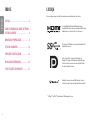 2
2
-
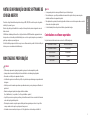 3
3
-
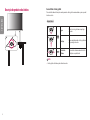 4
4
-
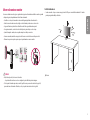 5
5
-
 6
6
-
 7
7
-
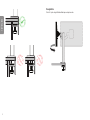 8
8
-
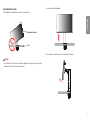 9
9
-
 10
10
-
 11
11
-
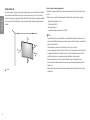 12
12
-
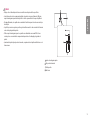 13
13
-
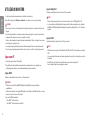 14
14
-
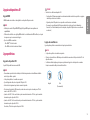 15
15
-
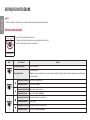 16
16
-
 17
17
-
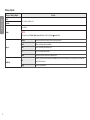 18
18
-
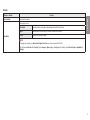 19
19
-
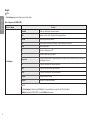 20
20
-
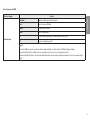 21
21
-
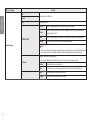 22
22
-
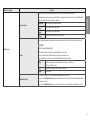 23
23
-
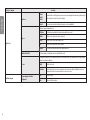 24
24
-
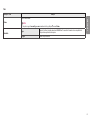 25
25
-
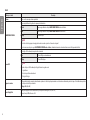 26
26
-
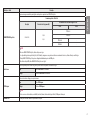 27
27
-
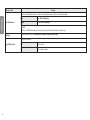 28
28
-
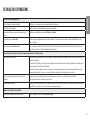 29
29
-
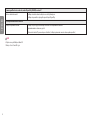 30
30
-
 31
31
-
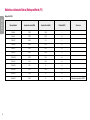 32
32
-
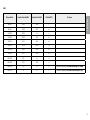 33
33
-
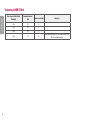 34
34
-
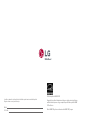 35
35
Artigos relacionados
-
LG 32UL750-W Manual do usuário
-
LG 32UL750-W Manual do proprietário
-
LG 34WN780-B Manual do usuário
-
LG 32UK550-B Manual do proprietário
-
LG 32UK550-B Manual do usuário
-
LG 34UC79G-B Manual do usuário
-
LG 34UC79G-B Manual do proprietário
-
LG 27UL850-W Manual do usuário
-
LG 27UL850-W Manual do usuário
-
LG 32UN500-W Manual do usuário